word软件是在很早之前就发布的一款专业文字处理工具,随着不停的发展与更新,用户的使用体验也随之发生变化,因为软件中的功能变得强大丰富起来,为用户解决了许多的编辑问题,
word软件是在很早之前就发布的一款专业文字处理工具,随着不停的发展与更新,用户的使用体验也随之发生变化,因为软件中的功能变得强大丰富起来,为用户解决了许多的编辑问题,当用户在使用这款办公软件时,就可以体验到其中的功能是很强大的,那么用户用来编辑文档文件时,应该怎么来标记最终状态呢,这个问题其实很好解决,用户直接在文件的下拉菜单中点击信息选项中的保护文档板块,接着在拓展出来的选项卡中用户选择标记最终状态即解决问题,设置好后用户就可以防止文档被编辑了,那么下面就和小编一起来看看这个问题详细的操作方法吧,希望用户能够从中获取到有用的经验。
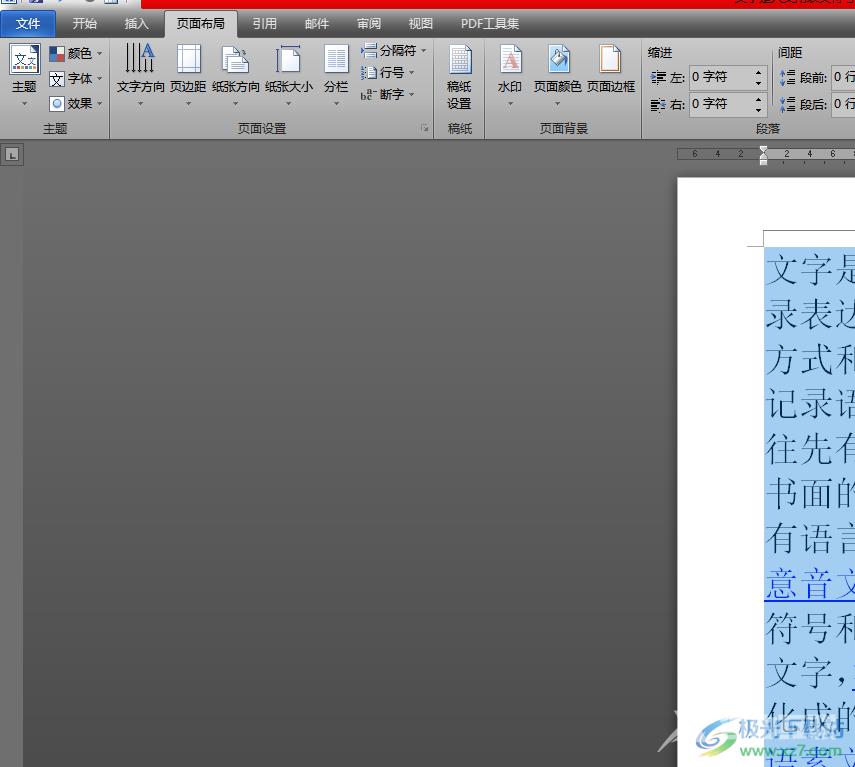
方法步骤
1.用户在电脑桌面上打开word文档文件,并进入到编辑页面上
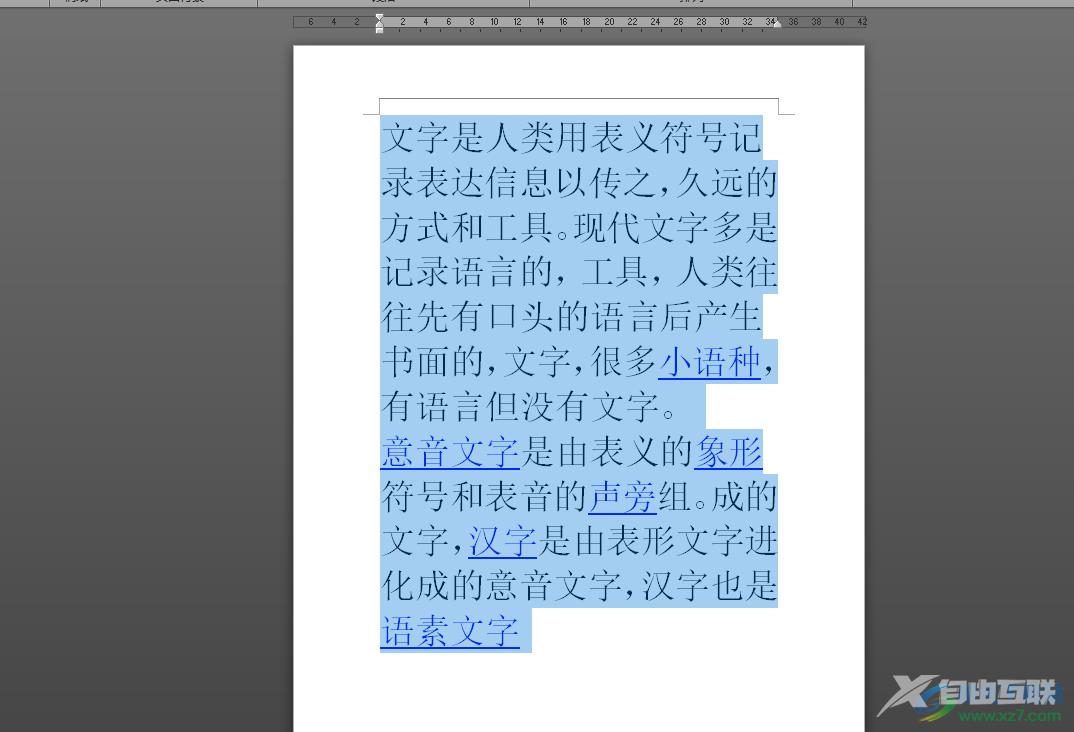
2.接着用户在在页面左上角处点击文件选项,将会拓展出相关的下拉菜单,用户选择其中的信息选项,右侧会弹出选项卡,点击其中的保护文档选项
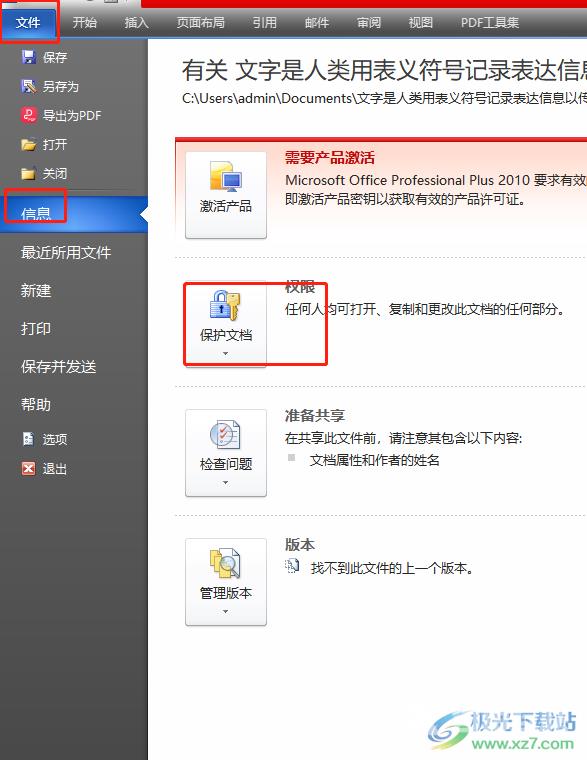
3.在拓展出来的选项卡中用户选择其中的标记为最终状态选项,将会弹出相关窗口
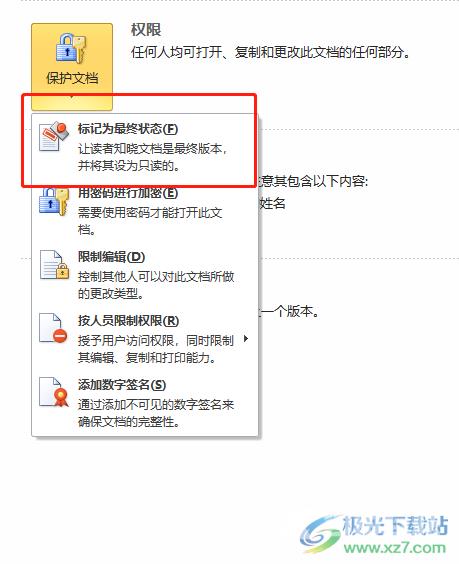
4.这时用户可以看到弹出的提示窗口,用户选择其中的确定按钮即可
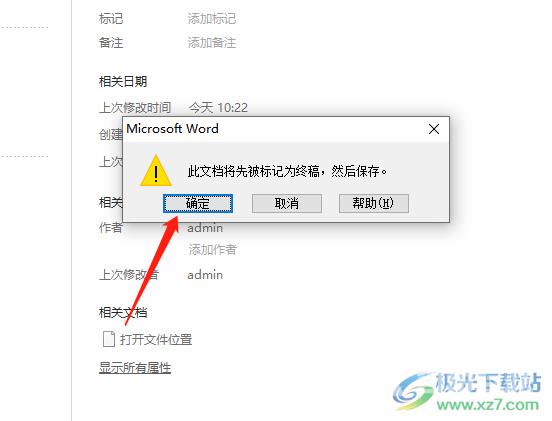
5.最后会同样弹出另一个提示窗口,用户直接按下确定按钮就可以成功标记文档最终状态了
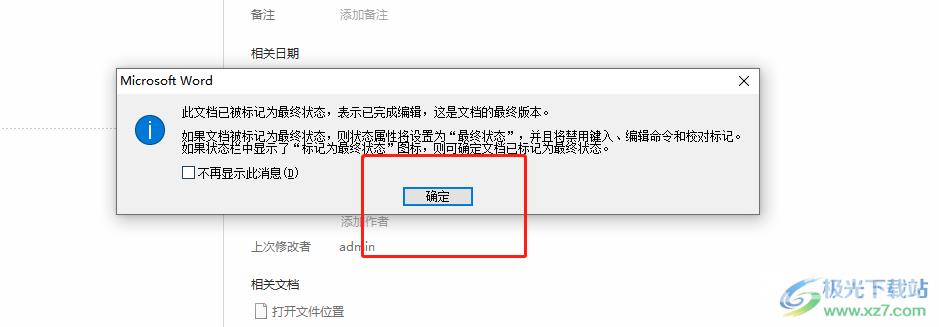
以上就是小编对用户提出问题整理出来的方法步骤,用户从中知道了解决问题的过程为点击文件——信息——保护文档——标记为最终状态这几个步骤即可解决问题,设置后文档就不会被他人编辑了,因此感兴趣的用户可以跟着小编的步骤操作起来。
